Seja por comodidade, pressa ou talvez preguiça, a verdade é que há momentos em que precisamos fechar todos os programas rapidamente, inclusive pastas e tudo o que temos aberto (em execução). Ainda mais se estamos acostumados a abrir muitas janelas, rodar vários programas, navegar na Internet, ouvir música e um longo etcetera ao mesmo tempo.
Nesse sentido que a situação de fechamento um por um é delinquente, por este motivo terminar programas rápido seria bom, e como aliado para cumprir esta tarefa temos CloseAll, um interessante utilitário gratuito para Windows.
CloseAll nos permite feche tudo com um clique
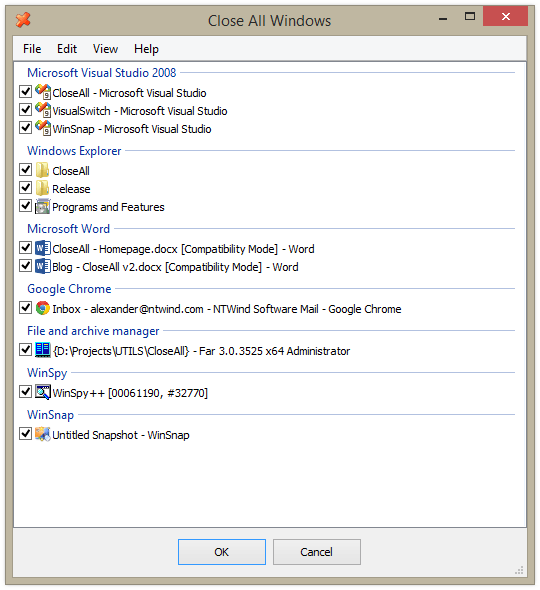
Ao abrirmos o programa, todos e cada um dos programas em execução são apresentados na sua interface, assim como as pastas, onde temos previamente a possibilidade de selecionar o que vamos fechar e quais não. Mencione que com um F5 ou do mesmo programa podemos atualizar (atualizar) a lista.
Por padrão, tudo está selecionado e pronto para que com um clique no botão OK, eles sejam concluídos. Claro, seus desenvolvedores mencionam que com este procedimento não é que uma «força bruta» é feita para fechar tudo, mas que o funcionamento é como está como se clicássemos no X de cada programa / janela.
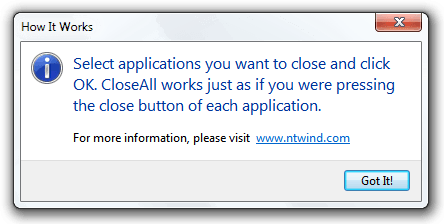
Claro, é recomendável salvar previamente as alterações de tarefas importantes, como documentos com os quais estamos trabalhando por exemplo, para não perder nada.
Pessoalmente, durante os testes com CloseAll tive +30 programas / janelas abertos e nenhum problema apareceu, não houve fechamentos inesperados do explorer, desaceleração do sistema, nem os programas foram afetados de forma alguma.
Se você considera este aplicativo útil, você pode opcionalmente ancorar o ícone FecharTudo em sua barra de tarefas, a fim de sempre ter acesso rápido a ele.
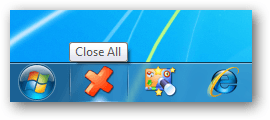
[LINKS]: Site oficial | Baixar CloseAll
Outras alternativas interessantes ...
Nosso amigo manualnós comentou sobre outros aplicativos relacionados que podem ser úteis para nós, aqui está uma breve explicação deles.
> xMatar
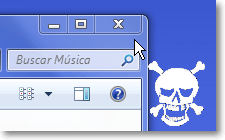
O que fazemos quando um programa "trava / congela" no Windows? Normalmente inicie o Gerenciador de Tarefas e finalize o respectivo processo. Bem, no Linux, para esses casos, há um recurso que precisamente xMatar imita (mas para Windows), transforma o cursor em uma caveira, com la que clicar no programa ou janela o fecha imediatamente.
Quando você abre o xKill, ele é colocado na bandeja do sistema e a partir daí você pode ativar o «Modo Kill» com um clique direito ou com a combinação de teclas Ctrl + Alt + tecla Backspace. Tecla ESC para cancelar.
[Ligação]: Baixar xKill
> Redefinir app

Como o próprio nome indica, ele é usado para reiniciar um aplicativo à vontade, usando a linha de comando do Windows como um intermediário.
O autor deste aplicativo interessante é precisamente manualEm seu blog você encontrará detalhadamente todas as informações sobre como funciona e quais são os parâmetros para interagir. O código-fonte (licença GPL) também está disponível.
[Ligação]: Redefinir app
Obrigado, vou experimentar, talvez também te ajude https://marjuanm.blogspot.mx/2015/12/xkill-para-windows.html e um programa próprio 😉 https://marjuanm.blogspot.mx/2015/04/resetapp-reiniciando-o-cerrando.html
Saudações.
Excelente Manuel, obrigado por compartilhar, eu os adicionei ao post como alternativas interessantes 😀
Muito obrigado !!!!!!!!!!!!, a propósito já instalei feche tudo no meu pc e funciona maravilhosamente bem, obrigado por compartilhar 🙂
você conseguiu o serial?